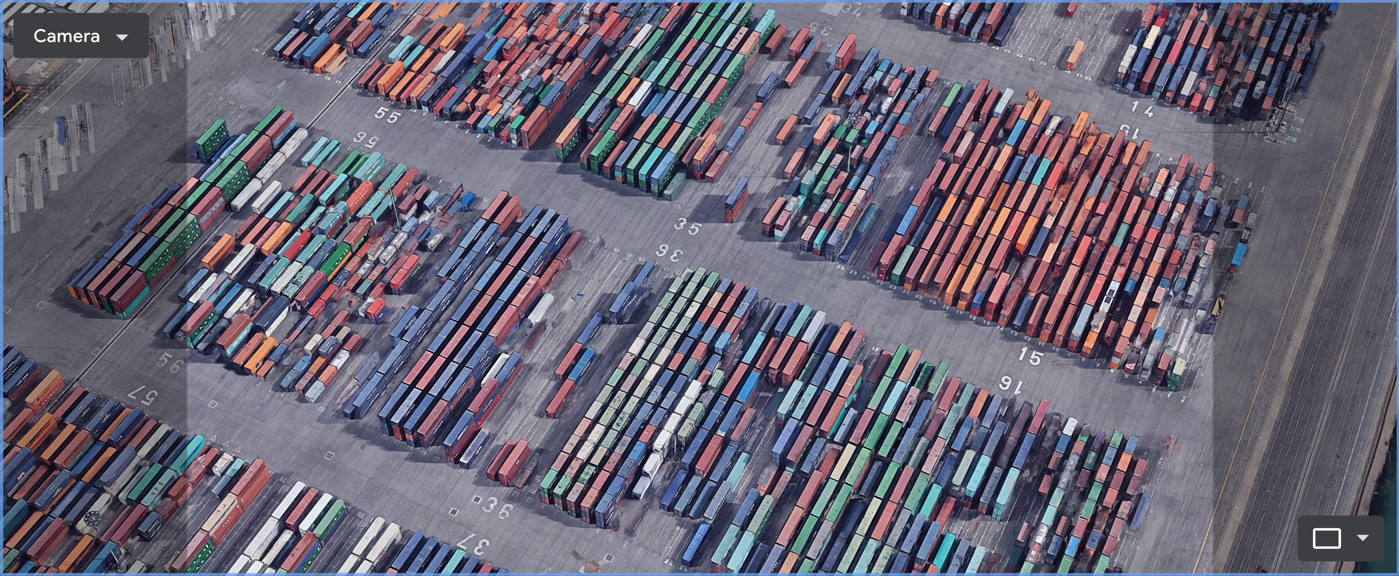Gerenciamento de projetos
As animações do Earth Studio são chamadas de "projetos", e cada projeto tem uma linha do tempo e configurações específicas. Eles podem ser acessados por meio do navegador interno de arquivos ou transferidos por download e compartilhados usando o formato de arquivo externo Earth Studio Project (.esp).
Configurações do projeto
Depois de criar um novo projeto, você pode ajustar qualquer uma das configurações de forma rápida na caixa de diálogo "Configurações do projeto". Acesse as configurações no menu "Arquivo" ou pelo atalho ⌘P.
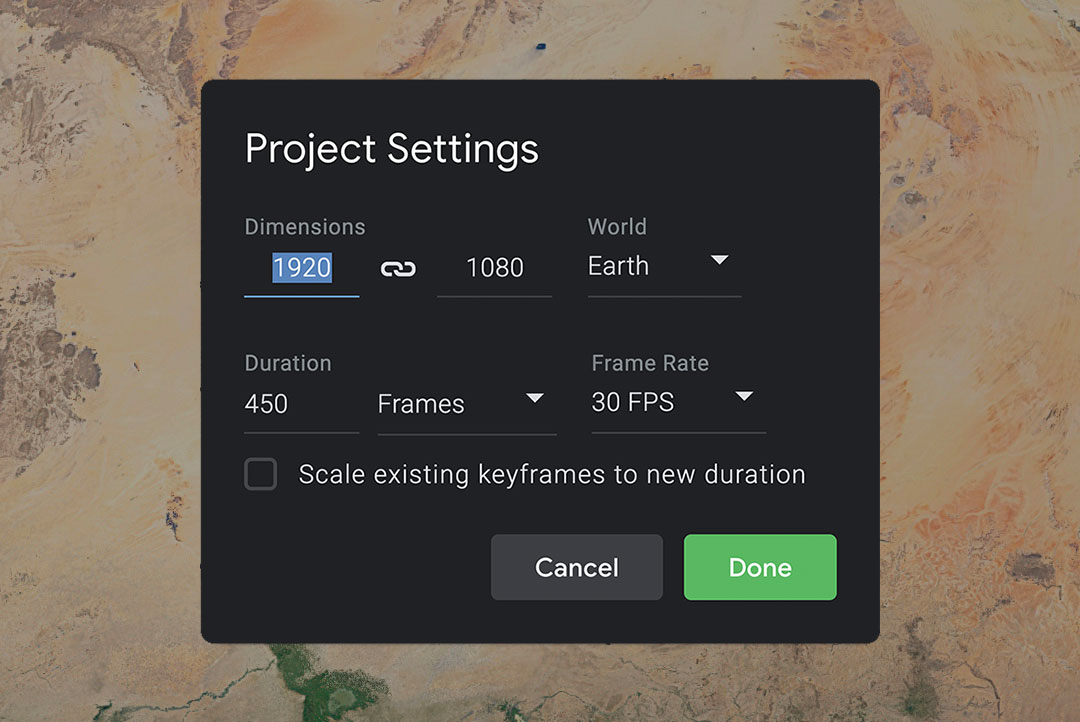
Dimensões
Trata da resolução final ao salvar instantâneos ou renderizar um projeto. Quando uma dimensão é alterada, o Earth Studio ajusta a outra para manter a proporção do seu projeto. Para desbloquear as dimensões, clique no ícone . O Earth Studio aceita uma resolução máxima de 4.096 x 2.304.
Duração
A duração do seu projeto. Quando você altera a duração, o Earth Studio adiciona ou subtrai a diferença nos frames, por padrão. É possível dimensionar os frames-chave existentes de acordo com a nova duração marcando a caixa de seleção correspondente.
Alterne entre os frames e o timecode no menu suspenso para mudar a notação na linha do tempo.
Como salvar na nuvem
Quando você salva um arquivo de projeto, ele é armazenado on-line e associado à sua Conta do Google. Os arquivos poderão ser acessados em qualquer máquina, desde que você esteja conectado.
Salve e abra projetos no menu "Arquivo" ou usando as teclas de atalho ⌘S e ⌘O.
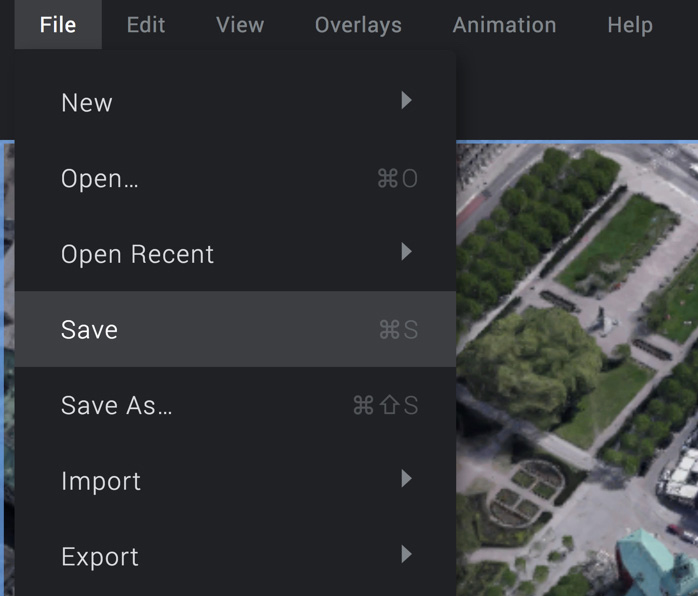
Navegador de arquivos
É possível gerenciar arquivos existentes usando o navegador integrado, que é exibido ao salvar ou abrir um projeto. Por padrão, os arquivos são salvos na pasta raiz "Meus projetos". Você pode criar novas pastas em "Meus projetos" ao digitar um nome no campo "Nova pasta" e pressionar Enter. Os projetos e pastas podem ser excluídos usando o ícone da lixeira.
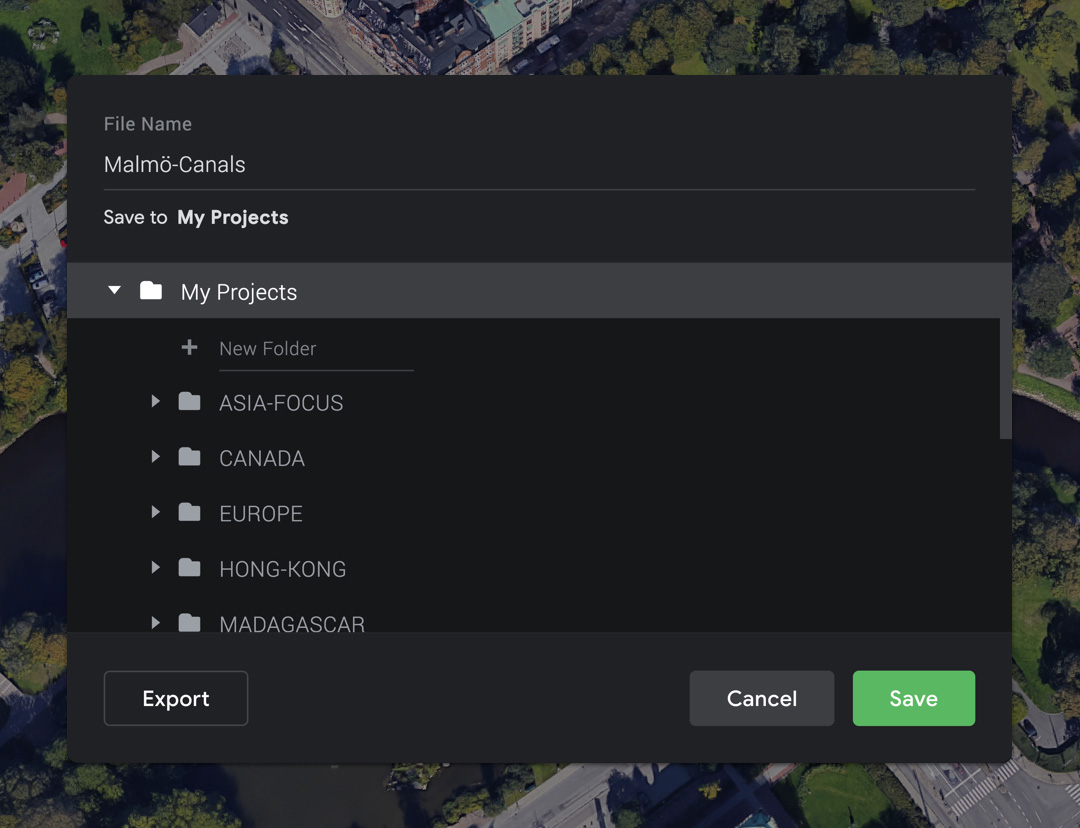
Como exportar projetos para seu computador
O Earth Studio usa arquivos Earth Studio Project (.esp) para gerenciar a importação e exportação de projetos. Isso permite salvar um projeto no seu computador e compartilhá-lo com os colaboradores.
Exporte sua animação como um .esp usando o menu "Arquivo" ou usando o atalho ⌘E. Para importar um arquivo .esp, arraste-o para o navegador. Você também pode usar Arquivo > Importar ou ⌘I.
Recursos externos
O Earth Studio também pode importar arquivos de sobreposições (.kml, .kmz) e Earth Studio Bundles (.esb), que são usados para agrupar sobreposições em um projeto.
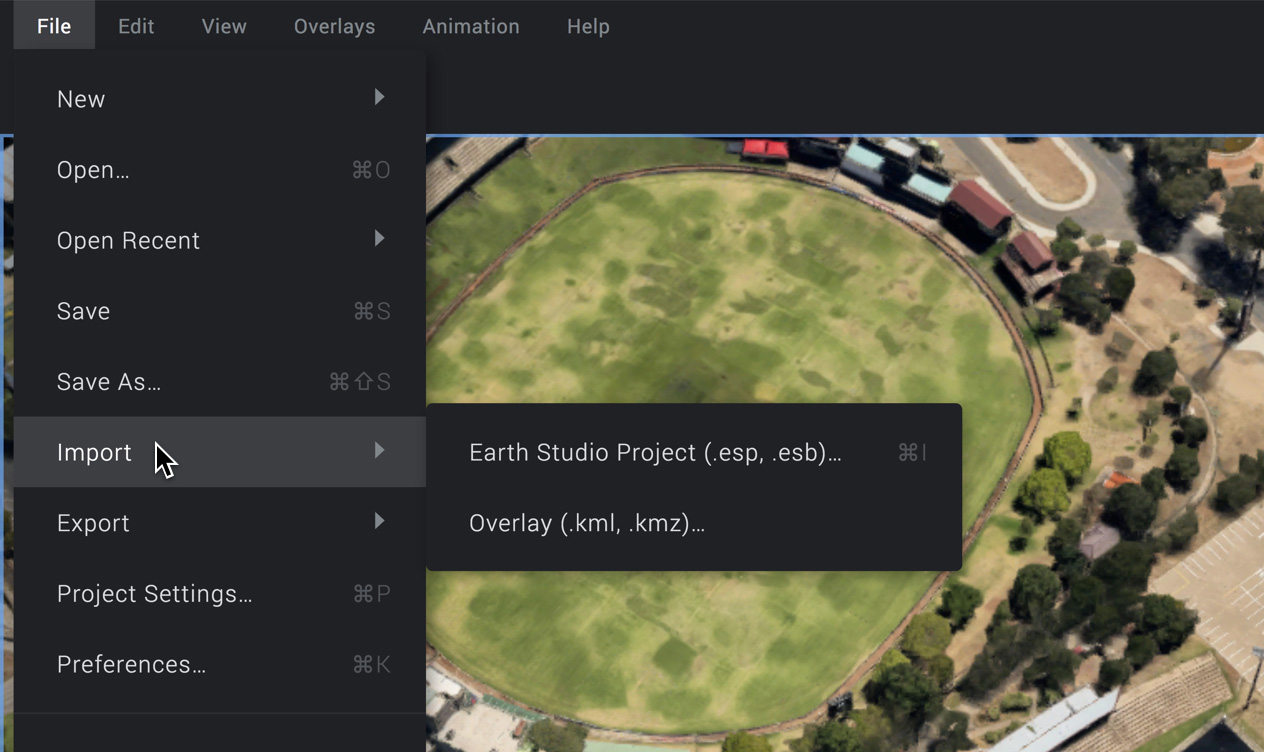
Quando você importa um arquivo KML ou KMZ para seu projeto, esse arquivo é armazenado em uma pasta exclusiva no Google Drive. Seu projeto do Earth Studio mantém uma referência a esse arquivo no Google Drive para acessá-lo na próxima vez que você abrir o projeto.
No entanto, caso você queira compartilhar um projeto com outro usuário, verifique se ele tem acesso ao seu arquivo KML no Google Drive.
Também é possível incorporar seu KML a um projeto exportado ativando Incorporar KMLs externos no arquivo de projeto na caixa de diálogo "Exportar". O resultado será um arquivo .esb, o que significa um arquivo de projeto agrupado. Observe que um .esb terá um tamanho maior.
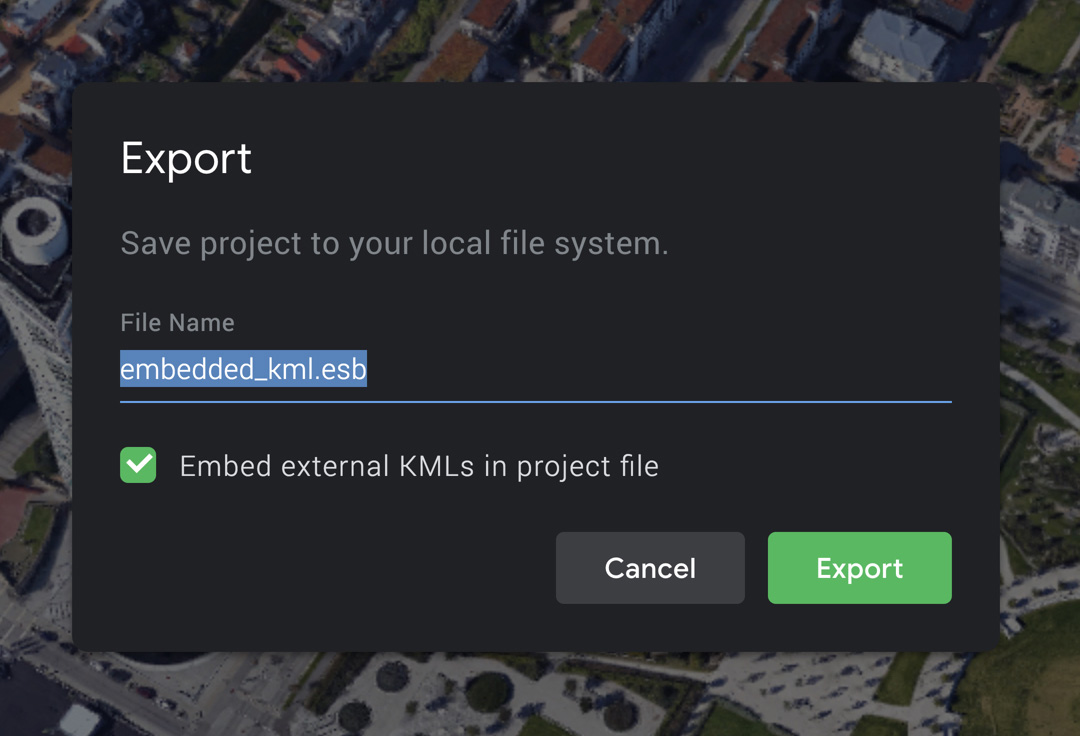
Inclua todos os KMLs visíveis no projeto original exportando-o como um arquivo .esb.
Como compartilhar locais
Com o Earth Studio, é simples salvar e compartilhar locais (e até mesmo ângulos de câmera específicos) com colaboradores usando URLs. Copie sua visualização atual para a área de transferência como um URL. Para isso, clique com o botão direito na janela de visualização e selecione Copiar URL de local ou então pressione ⌘C enquanto essa janela está em foco (exibida em azul).
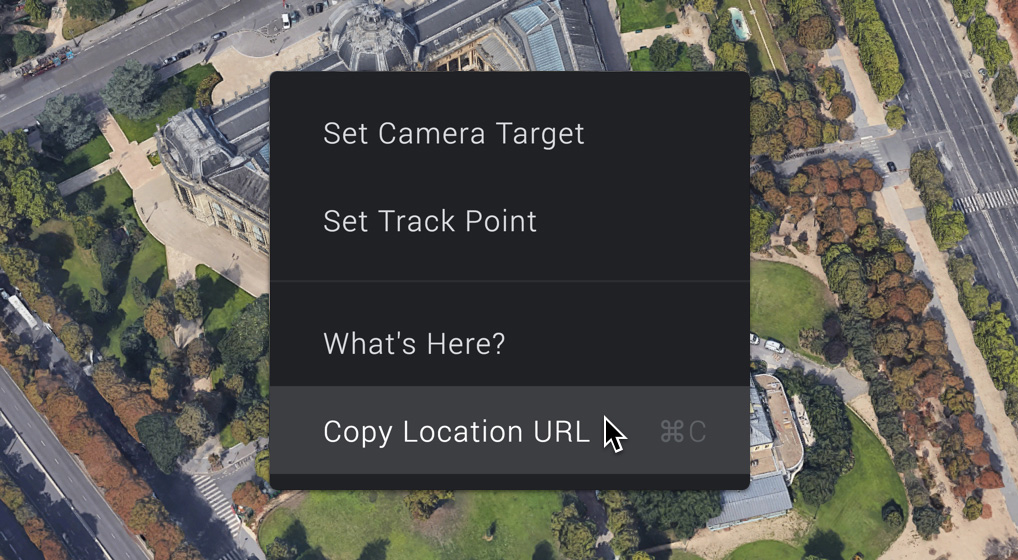
Um URL de local funciona como um URL padrão. Insira-o no navegador para abrir um novo projeto do Earth Studio com a câmera definida no local salvo. Você também pode colar um URL de local em uma janela do Earth Studio pressionando ⌘V enquanto a janela de visualização está em foco.
Também é possível copiar locais diretamente do Google Maps. Basta navegar até o local desejado e copiar o URL do Google Maps no navegador.
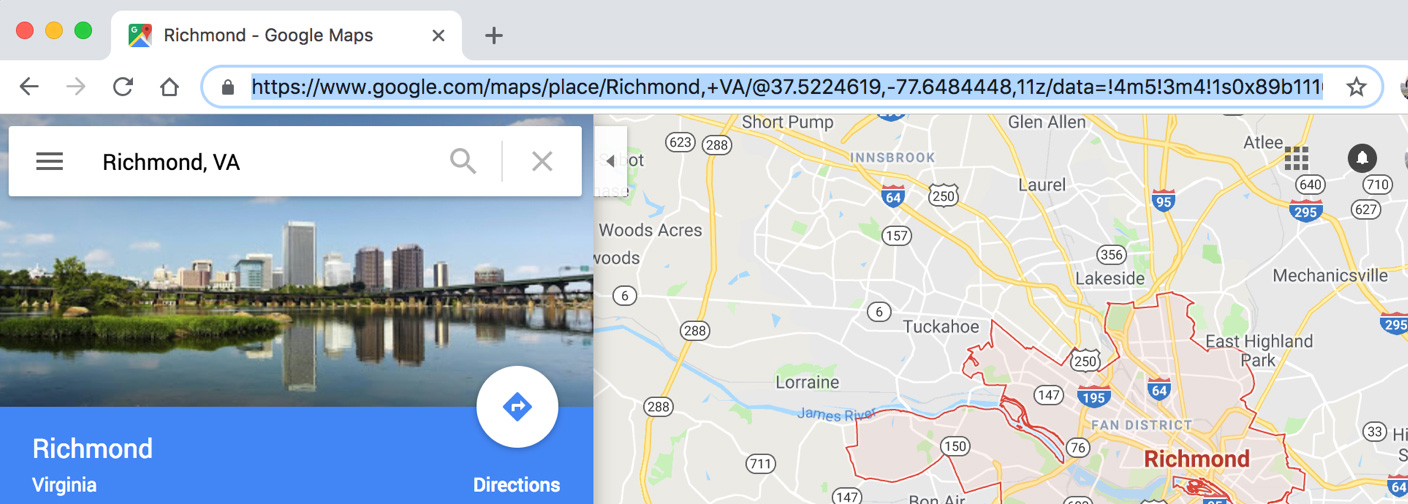
Em seguida, cole o URL no Earth Studio (com a janela de visualização em foco) para navegar diretamente até esse local.